- Če ne morete odstraniti igralne vrstice Xbox, je verjetno, da imate poškodovano datoteko igre.
- Prepričajte se, da je igralna vrstica Xbox aktivirana v sistemu Windows 11 Nastavitve preden nadaljujete naprej.
- Če temu ni tako, je bilo dokazano, da bo popravilo komponente pogosto rešilo težavo.
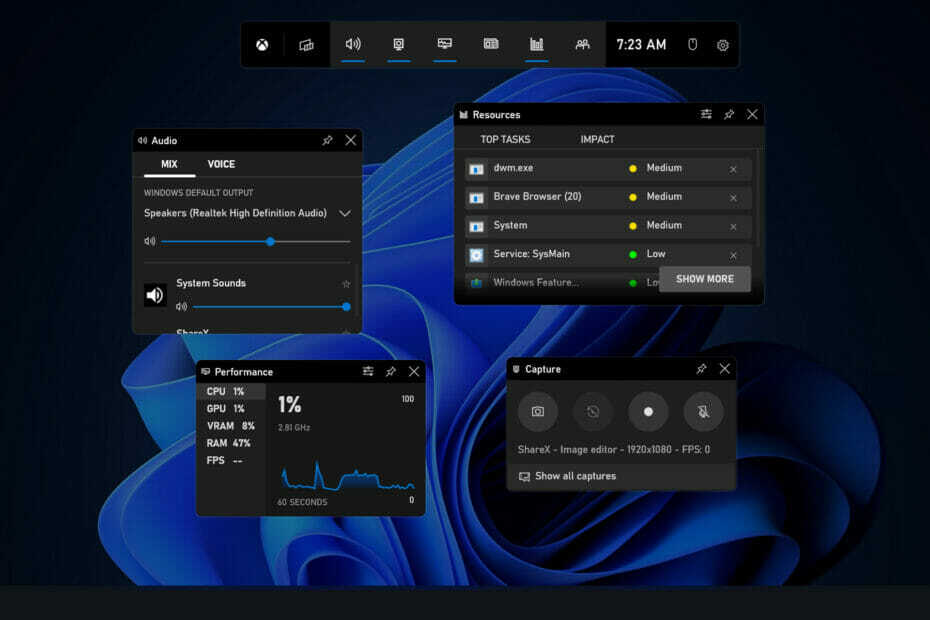
XNAMESTITE S KLIKNITE NA PRENOS DATOTEKE
Ta programska oprema bo popravila pogoste računalniške napake, vas zaščitila pred izgubo datotek, zlonamerno programsko opremo, okvaro strojne opreme in optimizirala vaš računalnik za največjo zmogljivost. Odpravite težave z računalnikom in odstranite viruse zdaj v 3 preprostih korakih:
- Prenesite orodje za popravilo računalnika Restoro ki prihaja s patentiranimi tehnologijami (na voljo patent tukaj).
- Kliknite Začnite skeniranje da poiščete težave z operacijskim sistemom Windows, ki bi lahko povzročile težave z računalnikom.
- Kliknite Popravi vse da odpravite težave, ki vplivajo na varnost in delovanje vašega računalnika
- Restoro je prenesel 0 bralci ta mesec.
Xbox Game Bar omogoča igralcem, da posnamejo videoposnetek zaslona igre, naredijo posnetke zaslona in komunicirajo s prijatelji prek družbe Xbox Social. Game DVR je funkcija aplikacije, ki je odgovorna za nenehno snemanje vašega zaslona, tako da lahko posnamete posnetek igre, kadar koli želite.
Če želite preprečiti, da bi Xbox nenehno zbiral videoposnetek vašega zaslona in porabljal vaše vire, lahko izklopite možnost samodejnega zajemanja.
The Zabeležite, kaj se je zgodilo funkcijo lahko onemogočite tako, da se pomaknete na Nastavitve, ki mu sledi Igranje iger potem zajame, in počistite polje.
V operacijskem sistemu Windows 11 še ni mogoče popolnoma odstraniti igralne vrstice Xbox. V nasprotju z operacijskim sistemom Windows 10 preklopni gumb za izklop igralne vrstice Xbox ni več na voljo Nastavitve meni.
Če vam funkcija povzroča težave, jo lahko odstranite, namesto da jo onemogočite. Če pa ugotovite, da ga ne morete odstraniti ali da je možnost odstranitve zatemnjena, vam bomo predstavili dobite seznam alternativnih metod, ki jim morate slediti, takoj ko bomo bolje razumeli, kaj je vrstica za igre Xbox ne
Kaj počne igralna vrstica Xbox?
Odgovor na vprašanje, kaj doseže Xbox Game Bar, je zavajajoče preprost. Gre za prekrivanje iger, ki je vključeno v Windows 11. Ustvaril ga je Microsoft, da bi nam omogočil uporabo različnih pripomočkov med igranjem iger na naših računalnikih.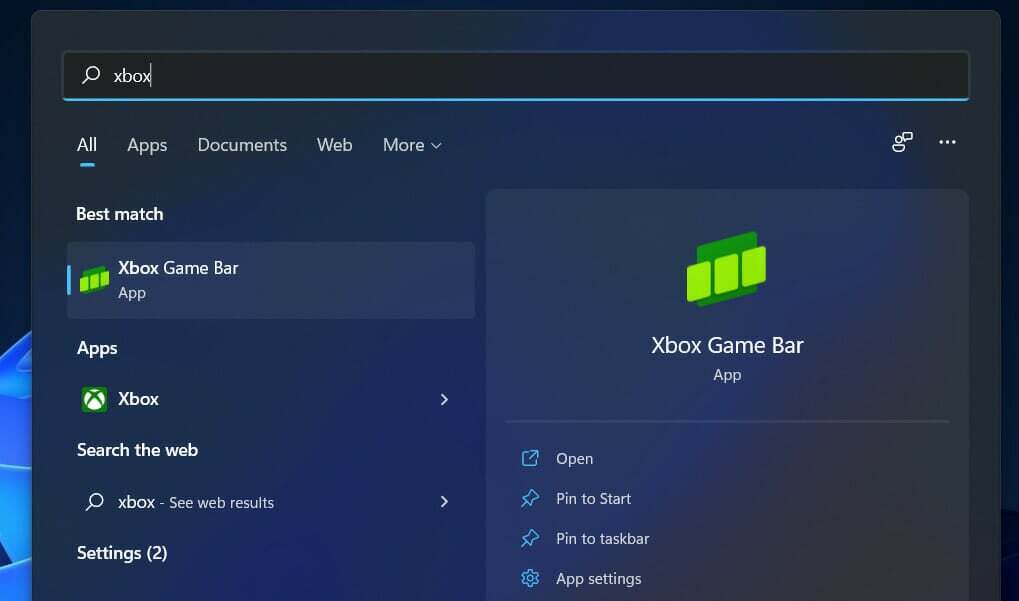
Ko uporabite preprosto bližnjico na tipkovnici, lahko pridobite dostop do pripomočkov v vrstici za igre Xbox, ki vam omogočajo, da zajamete posnetke igre, medtem ko še vedno v igri naredite posnetke zaslona, poiščite prijatelje, spremljajte in upravljajte uspešnost in tako naprej, ne da bi morali zapustiti igro, ki jo trenutno uporabljate igranje.
Xbox Game Bar vam omogoča enostavno snemanje igranja in posnetke zaslona vaše igre, medtem ko ste še vedno sredi igre. Vse kar morate storiti je, da odprete igralno vrstico Xbox in izberete Pripomoček za zajemanje s seznama možnosti.
Na ta način lahko ohranite vse svoje igre na srečo za večnost, od začetka do konca, ali pa samo shranite vrhunce, kot so vaše najnovejše bitke s šefi ali Pentakills, za kasnejšo uporabo.
Ko jo prvič aktivirate, prekrivna aplikacija takoj prikaže vse zvočne kanale, ki so trenutno aktivni v vaši napravi Windows. Vsak od njih ima svoj drsnik za nadzor glasnosti, s katerim lahko prilagodite glasnost vsakega avdio kanala posebej.
Zaradi vrstice za igre Xbox se vam ni več treba vrniti na namizje, da bi spremenili glasnost drugih aplikacij ali predstavnostnih predvajalnikov. Namesto tega lahko nalogo dokončate neposredno iz igre.
Kaj lahko storim, če ne morem odstraniti Xbox Game Bar v sistemu Windows 11?
1. Uporabite terminal Windows
- Z desno miškino tipko kliknite na Začni ikono in izberite Windows terminal (skrbnik).
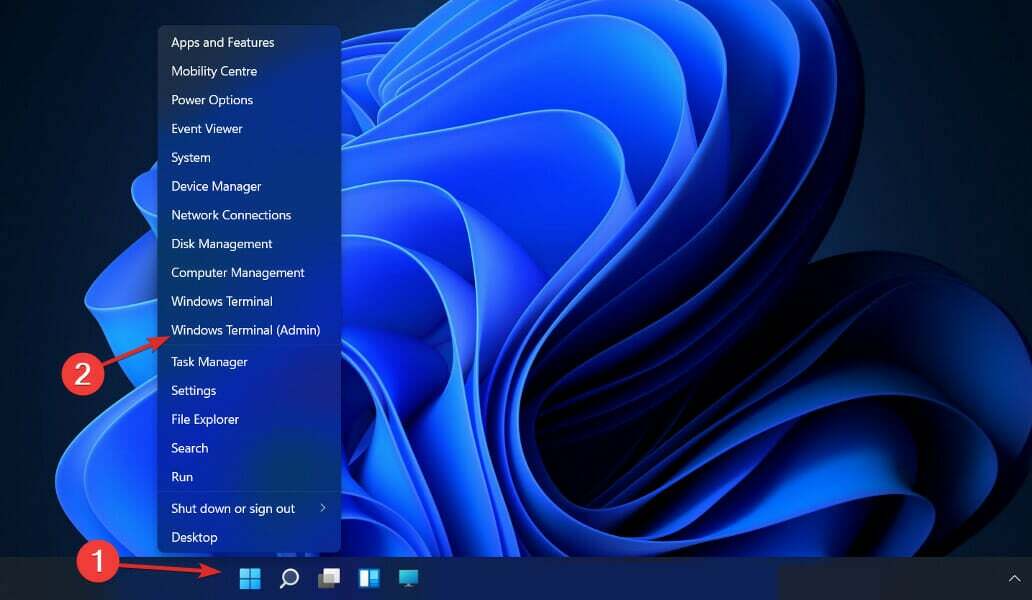
- V oknu PowerShell vnesite ali prilepite naslednji ukaz in pritisnite Vnesite:
Get-AppxPackage Microsoft. XboxGamingOverlay | Odstrani-AppxPackage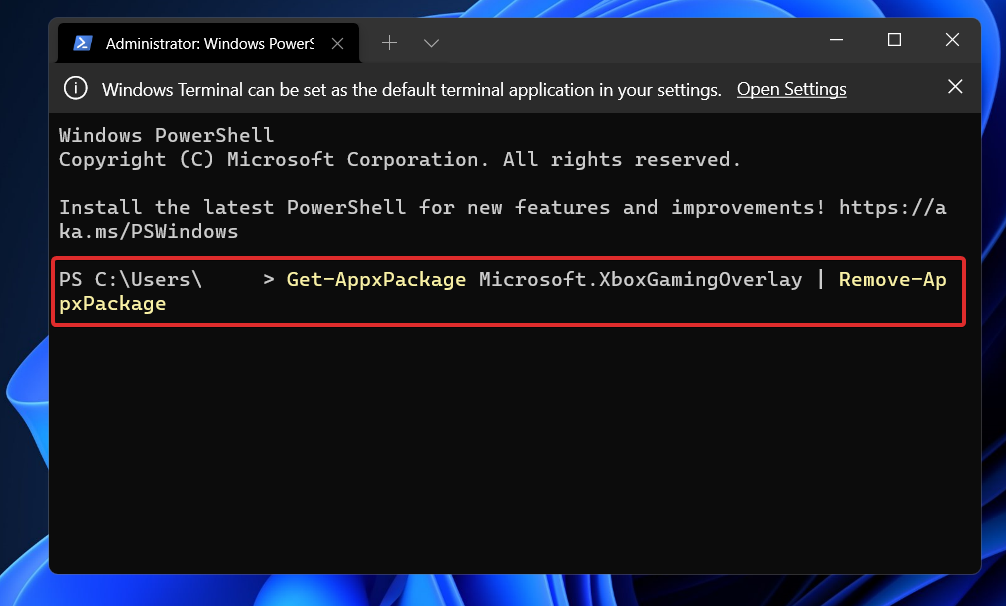
PowerShell bo zdaj pokazal napredek odstranjevanja. V tej fazi ne zapirajte okna, ker odstranitev še poteka.
Ko končate, poskusite pritisniti Windows + G. Prekrivna vrstica Xbox Game Bar se ne bi smela prikazati, saj je že odstranjena iz vašega sistema Windows 11. Če želite znova namestiti aplikacijo, preprosto pojdite v Microsoft Store, poiščite Xbox Game Bar in jo namestite od tam.
2. Onemogočite zagonsko bližnjico
- Pritisnite na Windows tipka + jaz odpreti Nastavitve aplikacijo, nato pojdite na Igranje iger sledi Igralna vrstica Xbox.
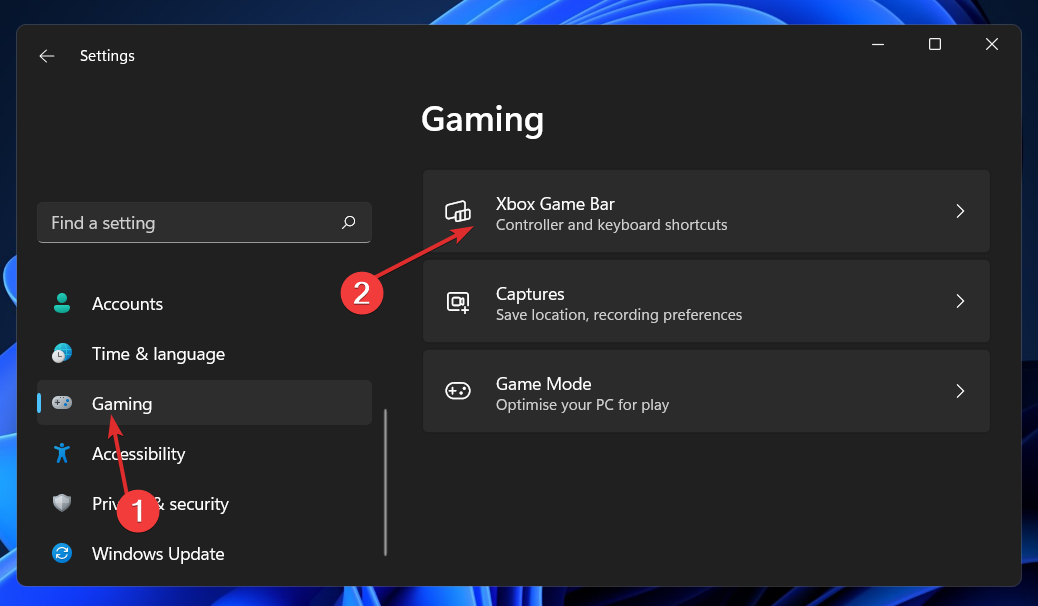
- Izklopite stikalo poleg Odprite igralno vrstico Xbox s tem gumbom na krmilniku možnost. To bo onemogočilo samo bližnjico za zagon.
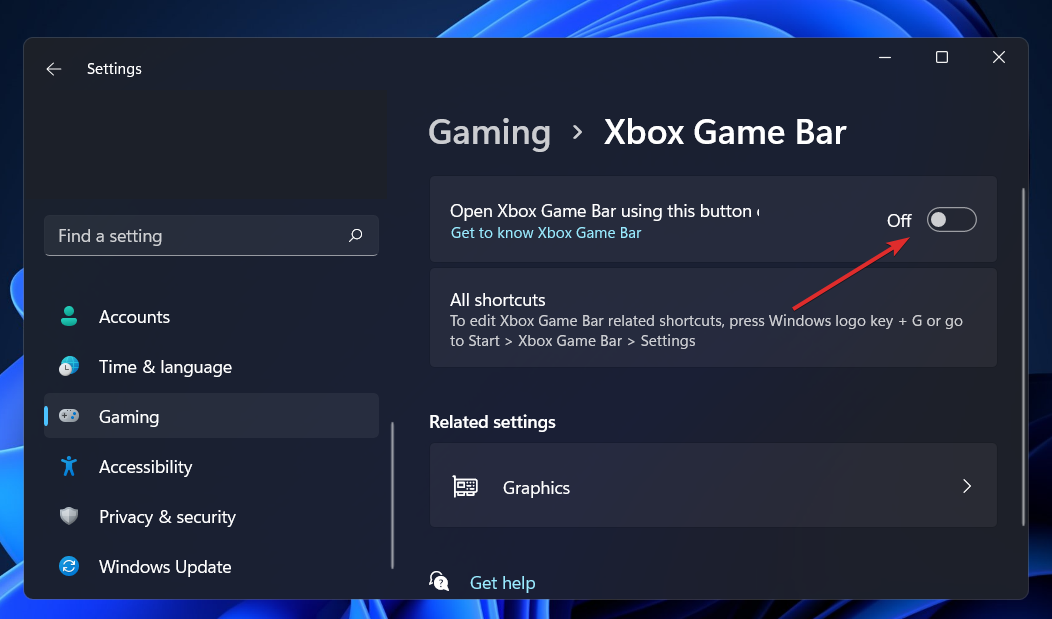
- Če želite zagotoviti, da se aplikacija ne izvaja v ozadju, se vrnite na Nastavitve, potem aplikacije in nazadnje Aplikacije in funkcije.
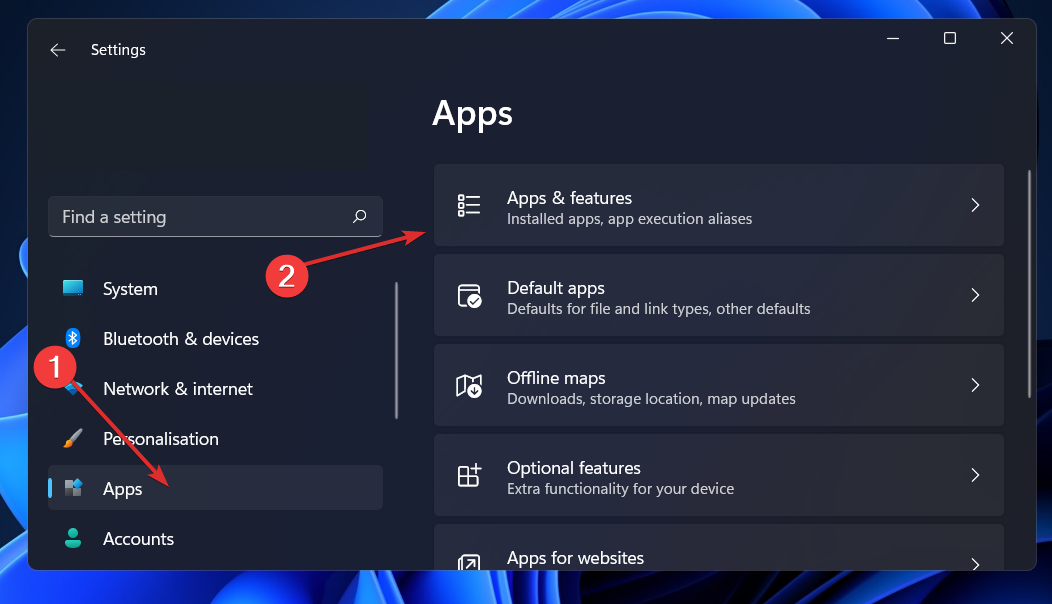
- Poiščite Igralna vrstica Xbox aplikacijo, kliknite meni s tremi pikami in izberite Napredne možnosti.
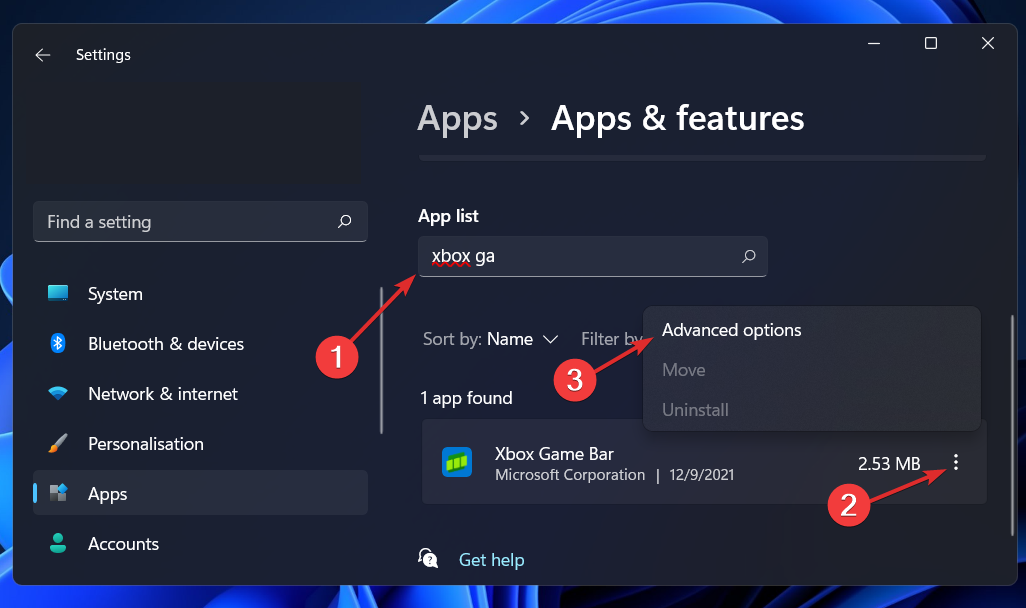
- Pomaknite se navzdol, dokler ne srečate Dovoljenja za aplikacije v ozadju razdelek in izberite Nikoli možnost iz spustnega menija.
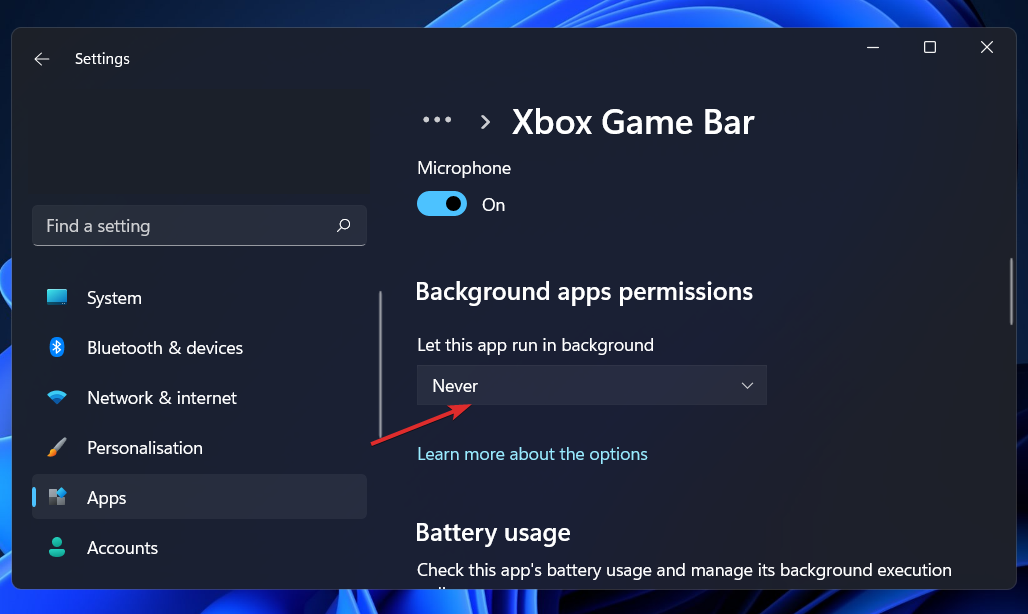
- Nato se pomaknite navzdol po strani in kliknite Prekini gumb, da takoj zaustavite aplikacijo in z njo povezane procese.
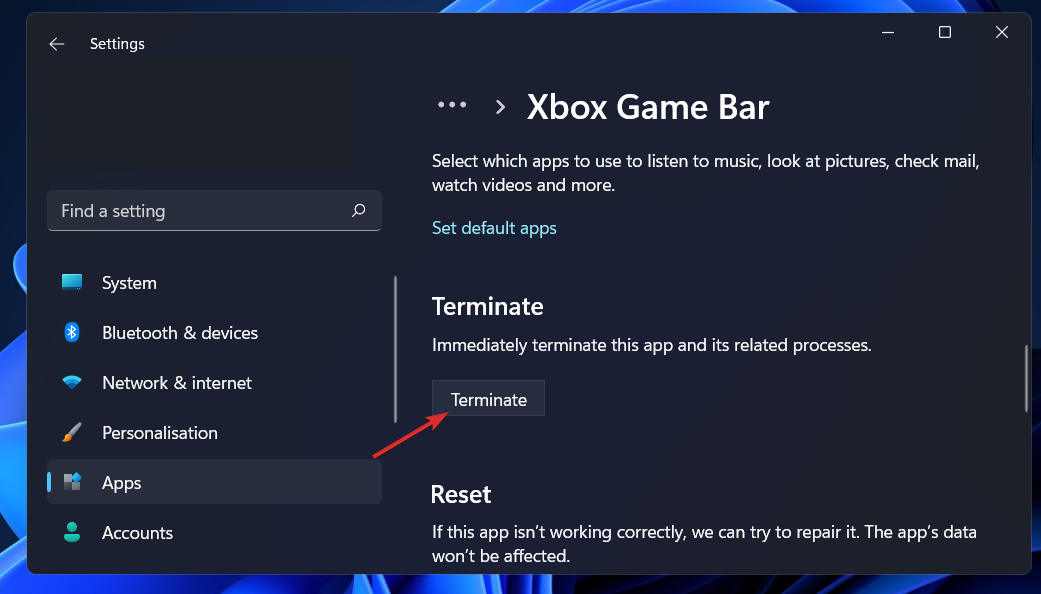
Ali potrebujem Xbox Game Bar in ali je varen?
Gamebar.exe je popolnoma varen. To je pristen program, ki ga je zasnoval in distribuira Microsoft, ki upravlja operacije v ozadju, ki so potrebne za pravilno delovanje Xbox Game Bar.
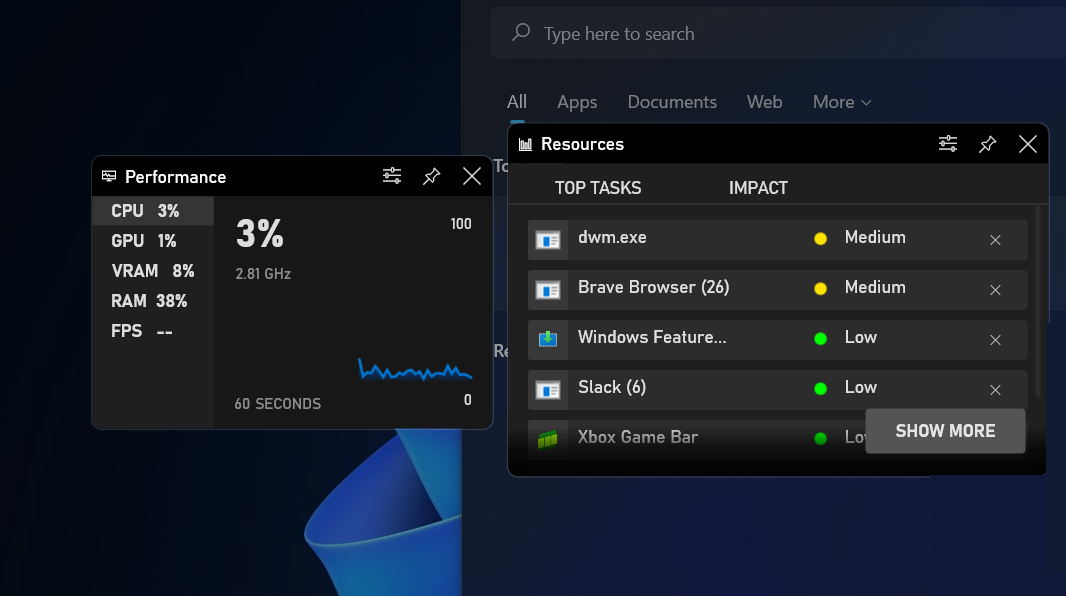
Pravzaprav je vnaprej nameščen na vseh računalnikih z operacijskim sistemom Windows 11 kot privzeti program. Vendar pa obstajajo nekatere nevarnosti, ki se lahko pojavijo.
Majhno število strank je doživelo primere, ko se zlonamerna programska oprema poskuša izdati kot igralna vrstica Xbox. Če ste zaskrbljeni zaradi možnosti, da se to zgodi, bi morali izberite protivirusno orodje in orodje za odkrivanje zlonamerne programske opreme, na katerega se lahko zanesete.
Na splošno bo gamebar.exe porabil zelo malo procesorske moči. Možno je, da se bo ta številka nekoliko povzpela, če snemate posnetke igranja, vendar med običajno vsak dan, bi morali videti, da ne uporablja več kot 1 do 2 odstotka virov vašega sistema v Upravitelj opravil.
Če ste pogost igralec iger na Xboxu ali PC-ju, je lahko igralna vrstica Xbox uporabno orodje, ki vam omogoča ostati v stiku s prijatelji, ujeti neverjetne trenutke igranja ali preprosto poslušati glasbo igranje iger.
Če pa računalnik z operacijskim sistemom Windows uporabljate izključno za poslovno ali spletno brskanje, te funkcije ne potrebujete. Čeprav ni nevarnosti, če ga pustite omogočenega, lahko hitro onemogočite gamebar.exe tako, da sledite zgoraj opisanim korakom in vam nikoli več ne bo treba skrbeti.
Za več informacij in potencialnih rešitev, ki bi lahko veljale tudi za Windows 11, Oglejte si naš članek o tem, kako odstraniti vrstico igre Xbox v sistemu Windows 10.
Druga možnost je, da smo že pripravili vodnik, kako popraviti igralno vrstico, če ste naleti na napake in preneha delovati v sistemu Windows 11.
Poleg tega so uporabniki imeli koristi od branje naše objave o tem, kako popraviti napako Xbox Game Bar, ki je ni mogoče onemogočiti v sistemu Windows 11. Vsekakor si ga oglejte!
V spodnjih komentarjih nam sporočite, katera rešitev vam je najbolj ustrezala in kako pogosto uporabljate igralno vrstico Xbox. Hvala za branje!
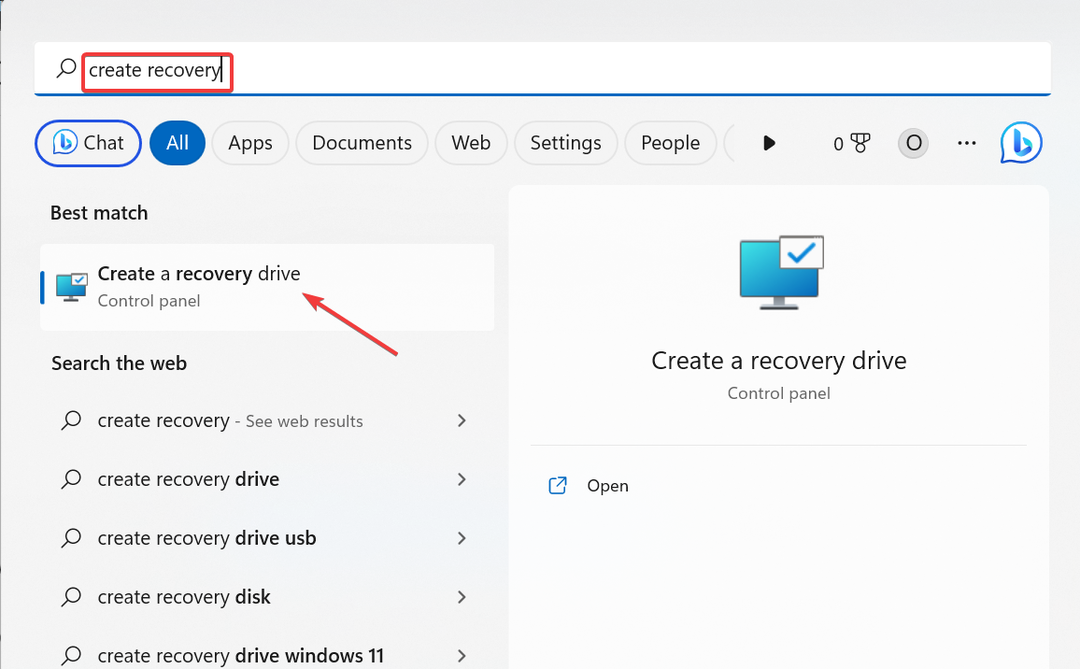
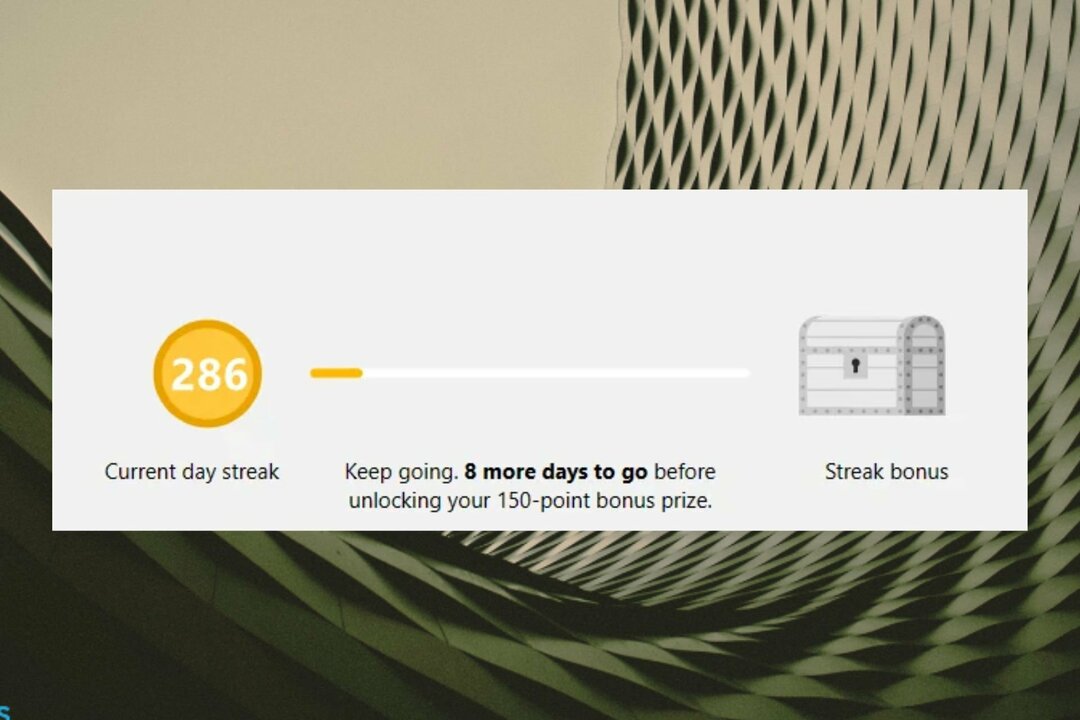
![Koliko prostora za shranjevanje bo zavzel Starfield? [Sistemske zahteve]](/f/12cf3e3cd7d4f3936fce7f51da27f748.jpg?width=300&height=460)